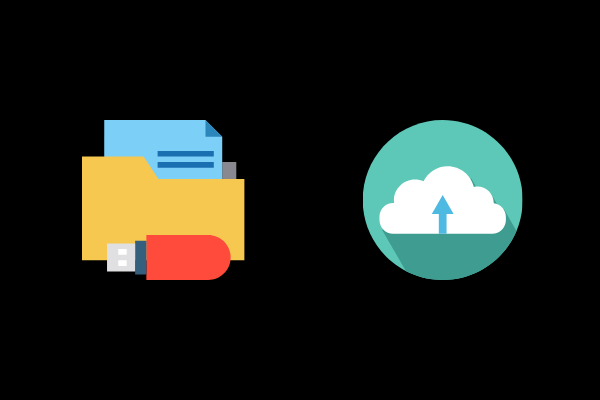يأتي جهاز الايفون الخاص بك مزودًا بمساحة تخزينية على iCloud تبلغ 5 جيجابايت ، والتي قد تبدو أكثر مما تحتاجه في البداية.
لكن مع الوقت يمكن أن تصبح مساحة التخزين مشكلة بسرعة بسبب تراكم و تزايد الصور والموسيقى والتطبيقات التي تحتفظ بها على هاتفك.
لكن يمكنك القيام بالعديد من الأشياء من اجل زيادة مساحة التخزين في الايفون.
سنشرح لكم في هذه المقالة الأساليب التي يمكنك استخدامها لتوفير مساحة أكبر للمحتوى الإضافي الذي تريد تخزينه على هاتفك. و سوف نتعلم كيفية زيادة مساحة التخزين ، وإفساح المجال لمحتوى جديد. سنذكر لكم أيضًا كيفية شراء المزيد من السعة التخزينية لجهاز الايفون الخاص بك إذا كان هذا هو المسار الذي تفضل اتباعه.
ان كان هاتفك اندرويد فشاهد هذه المقالة : زيادة مساحة التخزين الداخلية للأندرويد (7 طرق متقدمة)
كيفية زيادة مساحة التخزين في الايفون
هناك طريقتان للحصول على مساحة تخزين أكبر لجهاز الايفون الخاص بك ، الأولى هي تعديل و تحرير المساحة الموجودة بالفعل. و الطريقة الثانية هي شراء المزيد من مساحة التخزين على iCloud لجهازك.
لنبدأ بإلقاء نظرة على الطريقة الأولى :
كيفية تحرير المساحة على الايفون الخاص بك
يمكن أن يؤدي تفريغ المساحة على الايفون إلى زيادة سعة التخزين لديك. إنها أيضًا أرخص طريقة للحصول على المزيد من السعة التخزينية على جهازك. و يمكنك اتخاذ عدة خطوات لتحقيق أقصى استفادة من مساحة التخزين الحالية. عليك اتباع الخطوات التالية.
1. تحليل التخزين الخاص بك
للحصول على مساحة تخزين أكبر في الايفون فعليك أولاً تحديد ما يشغل المساحة. و لفعل ذلك عليك :
- الانتقل إلى “الإعدادات” ثم “عام”.
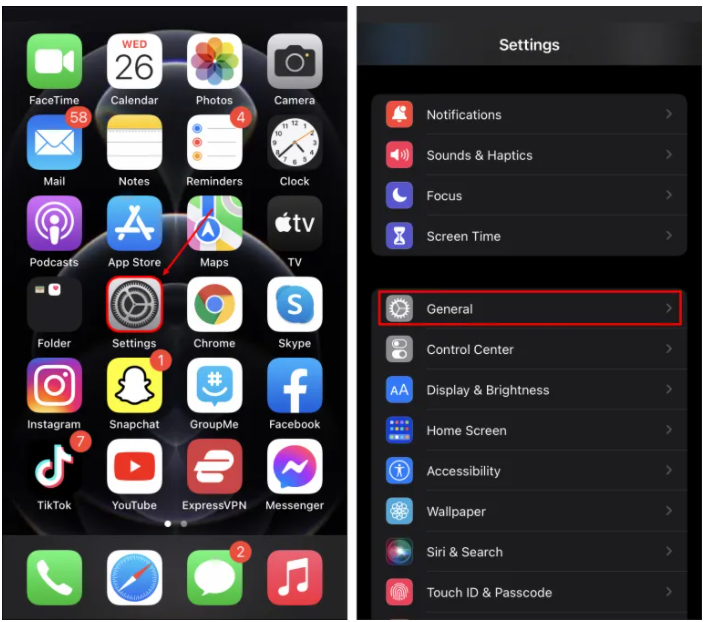
- انتقل إلى “مساحة التخزين “.
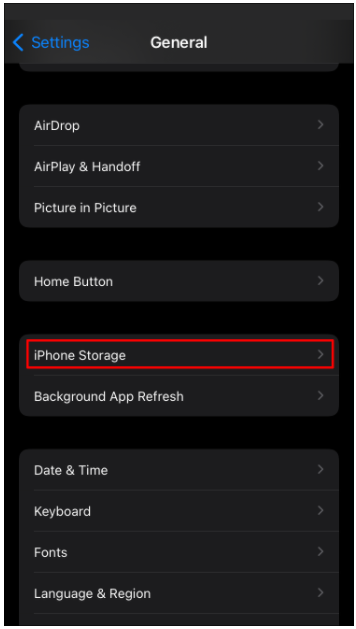
- سترى الآن قائمة بالملفات المخزنة على جهاز الايفون الخاص بك.
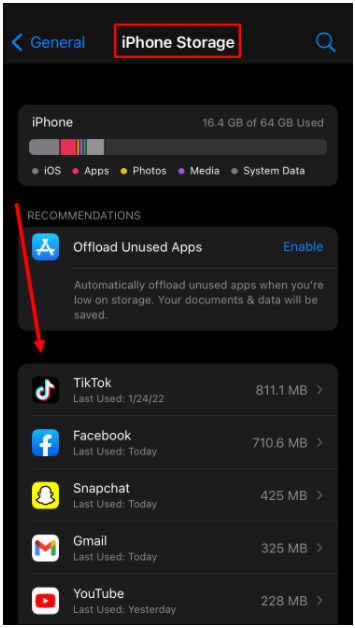
الآن بعد أن أصبح بإمكانك معرفة ما يستهلك مساحة التخزين لديك ، يمكنك تحديد التطبيق الذي يستحق الاحتفاظ به أو التطبيق الذي لا تريده و يمكن التخلص منه. سيقدم الايفون أيضًا مقترحات لك حول الملفات التي قد ترغب في حذفها.
2. تحسين تخزين الصور
يمكن أن تشغل الصور مساحة كبيرة ، و لكن يمكنك حفظ نسخ أصغر من الصور الأصلية في وحدة التخزين الداخلية الخاصة بك و سيتم حفظ الصور بالدقة العالية ، بشكل افتراضي ، في iCloud الخاص بك.
- قم بفتح الإعدادات.
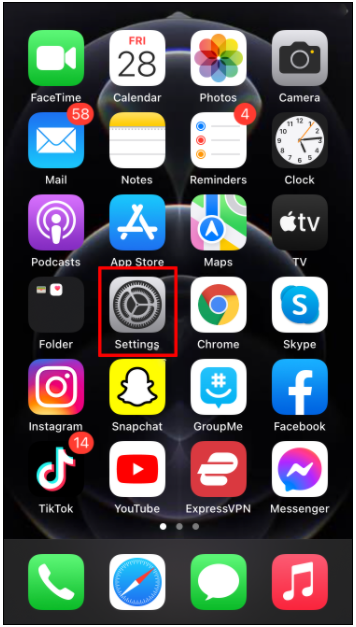
2. انتقل إلى “الصور”.
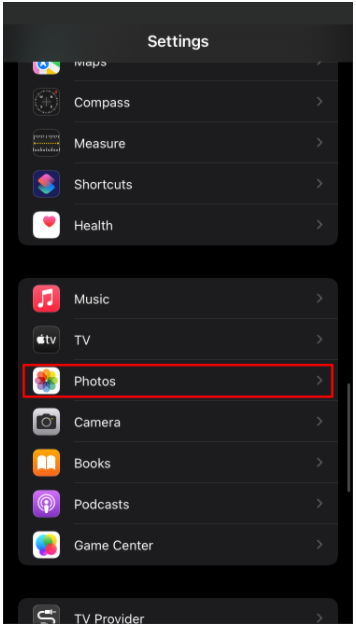
3. تأكد من وجود علامة تحديد زرقاء بجوار “تحسين تخزين الهاتف”.
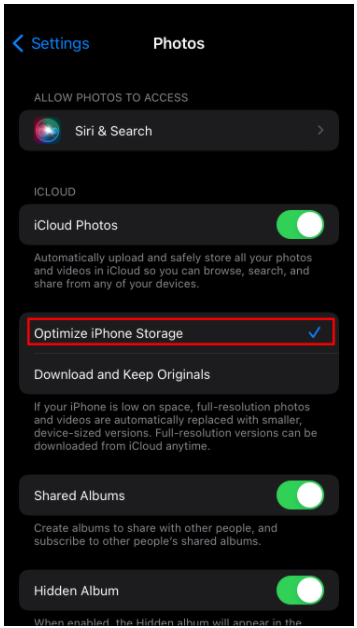
سيتم الآن حفظ صورك تلقائيًا على التخزين الداخلي بحجم أصغر.
حفظ الصور في Cloud Service
سيكون حذف الصور من جهاز الايفون الخاص بك وحفظها في التخزين السحابي هو أفضل طريقة من اجل زيادة مساحة التخزين في الايفون. للقيام بذلك ، يمكنك استخدام خدمة التخزين السحابي لجهة خارجية مثل صور Google. قد تتساءل لماذا لا تستخدم Apple iCloud فقط لتخزين صورك.
السبب هو أنه بمجرد حذف الصور من جهاز الايفون الخاص بك ، يتم حذفها أيضًا من السحابة الخاصة بك.
لنقل صورك إلى صور جوجل Google ، اتبع الخطوات الموضحة أدناه:
سجّل الدخول في Apple ID وانتقل إلى “نقل نسخة من بياناتك”.
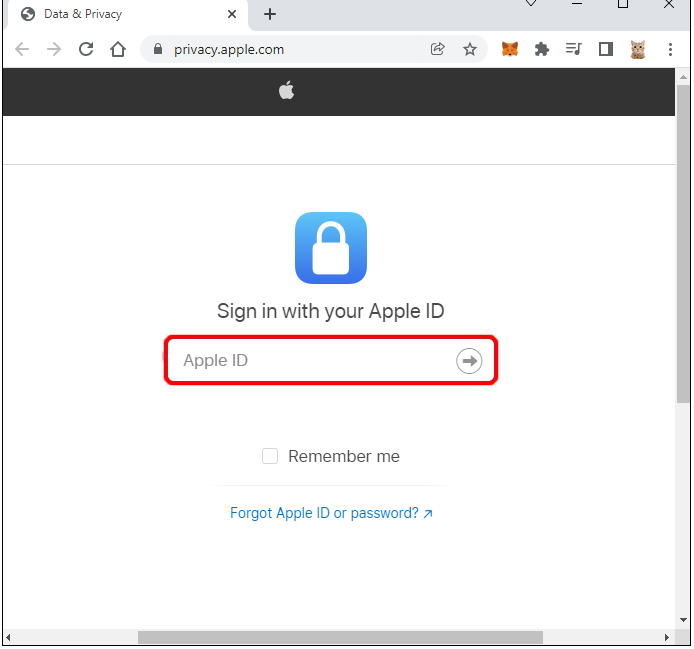
انقر فوق “طلب نقل نسخة من بياناتك”.
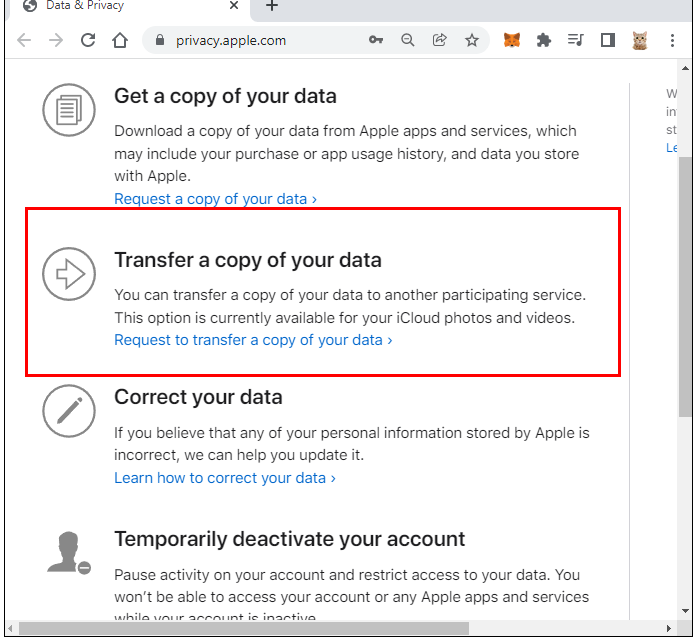
في القائمة المنسدلة ، حدد “صور Google”.
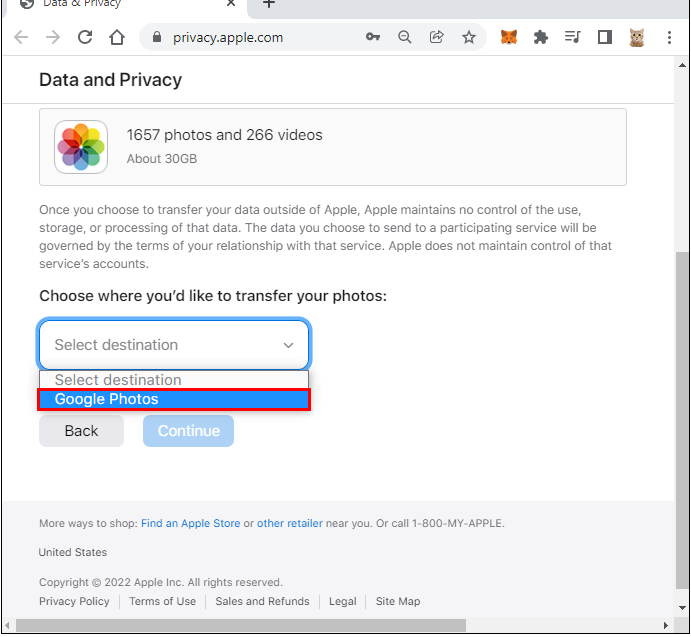
حدد مربعي “الصور” و “مقاطع الفيديو”.
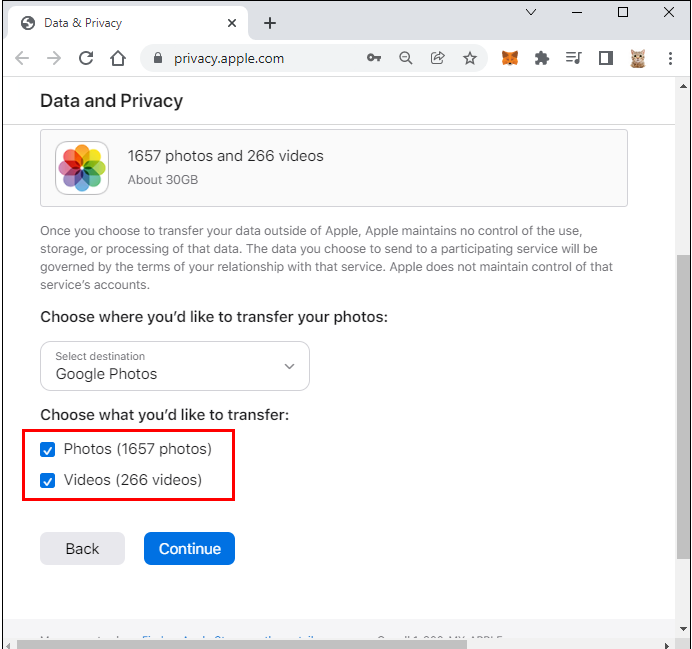
اضغط على “متابعة”. سترى الآن مقدار مساحة تخزين Google التي ستحتاجها للصور.
إذا كان لديك مساحة تخزين كافية ، فانقر على “متابعة”.
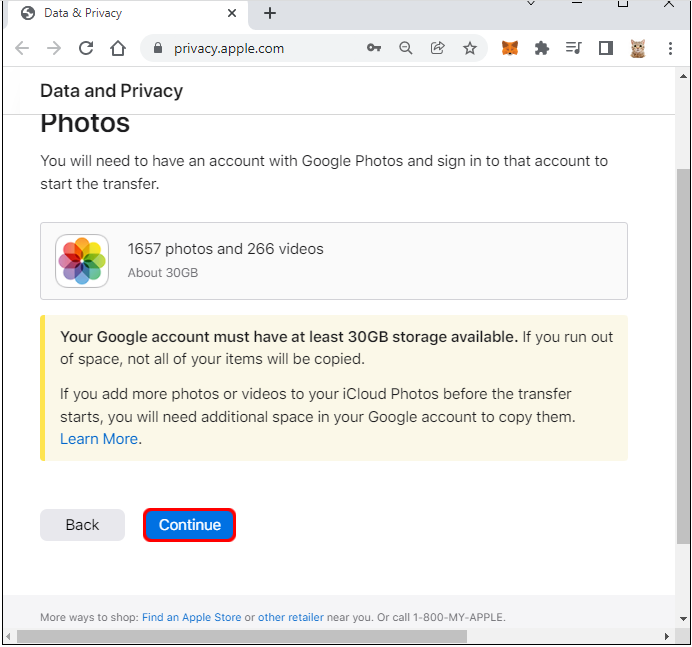
سجّل الدخول إلى حساب جوجل الخاص بك من النافذة المنبثقة وامنح Apple الوصول الضروري.
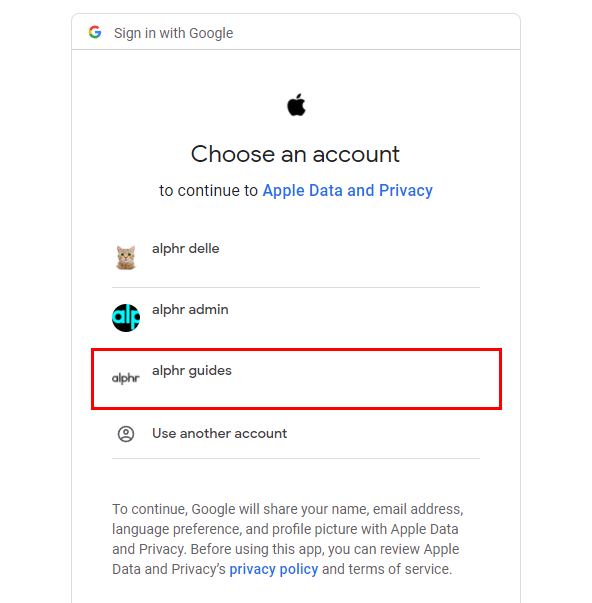
اتبع التعليمات ، وسيبدأ نقل الصور و الفيديوهات الى سحابة جوجل.
حذف الرسائل القديمة
هناك طريقة أخرى لزيادة مساحة التخزين في الايفون وهي التخلص من الرسائل القديمة. و يمكن لجهاز الايفون الخاص بك القيام بذلك تلقائيًا بالإعدادات المناسبة.
افتح “الإعدادات” ثم قم بتحديد “الرسائل”.
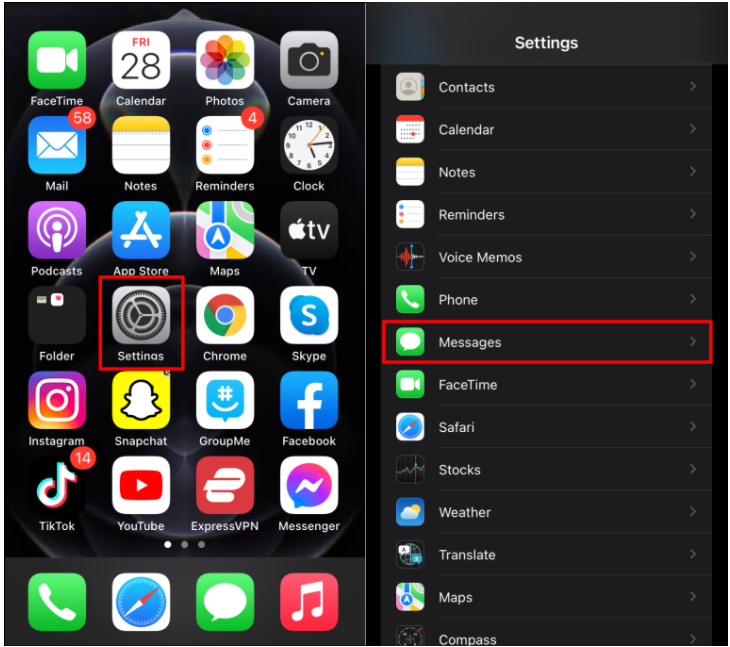
انتقل إلى “سجل الرسائل”.
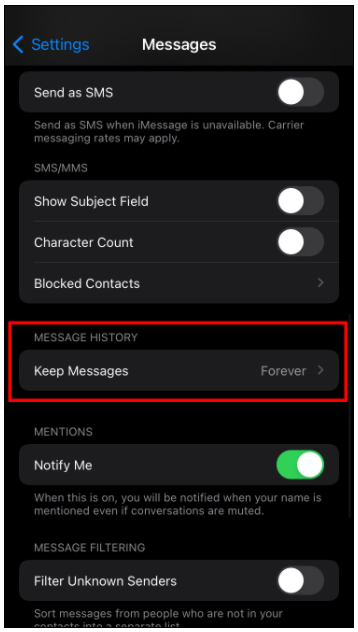
انقر على “الاحتفاظ بالرسائل”.
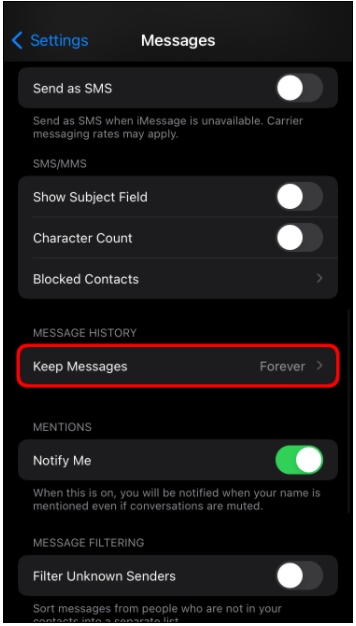
الآن حدد المدة التي تريد الاحتفاظ برسائلك فيها.
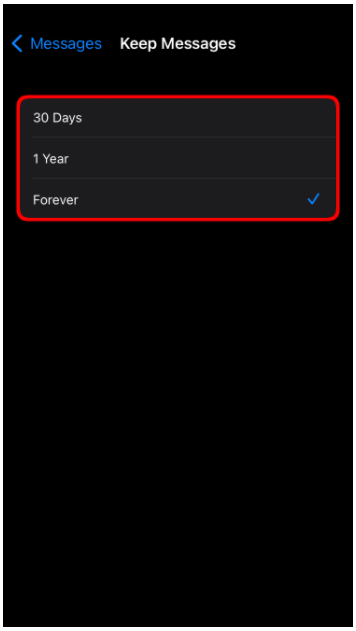
يتيح لك هذا الخيار الاحتفاظ بالرسائل لمدة 30 يومًا أو سنة أو إلى الأبد.
احذف المحتوى الذي تم تنزيله من التطبيقات
من المرجح أنك تستخدم التطبيقات لتنزيل ملفات الموسيقى و الفيديو. قد يؤدي حذف هذا المحتوى إلى تحرير بعض مساحة التخزين. للبحث عن هذه الملفات وحذفها :
- أولا اذهب للاعدادات.”
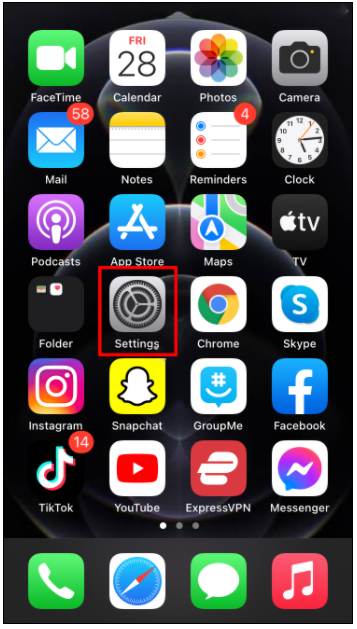
قم بتحديد “عام” ثم “مساحة تخزين iPhone”.
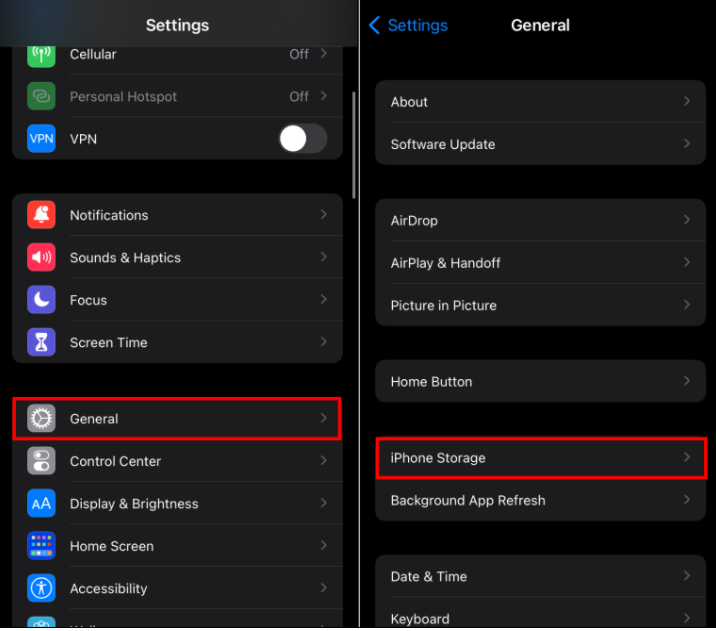
الان ابحث عن تطبيق قمت بتنزيل المحتوى منه.
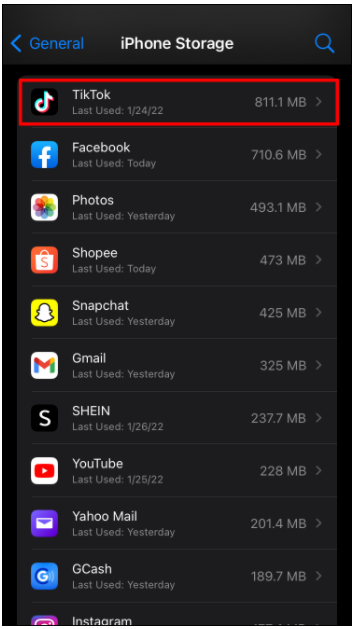
سيتم عرض معلومات تخزين التطبيق ، بما في ذلك الأزرار لحذف التطبيق أو إلغاء تحميله.
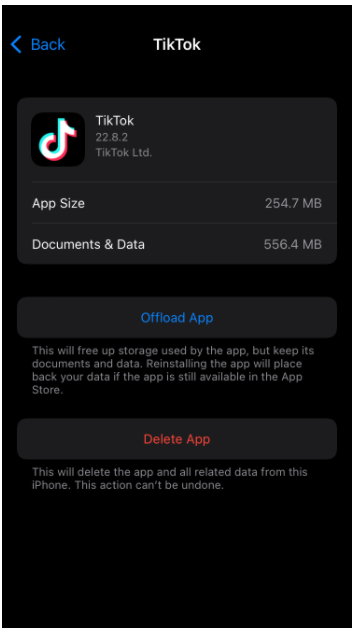
سيظهر المحتوى الذي تم تنزيله تحت زر “حذف التطبيق”.
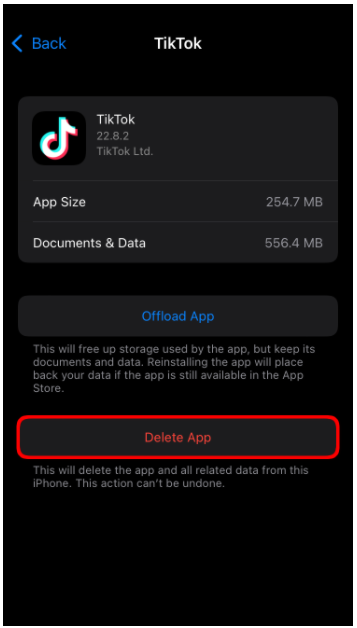
قم بالسحب إلى اليسار على الوسائط لحذفها من جهازك.
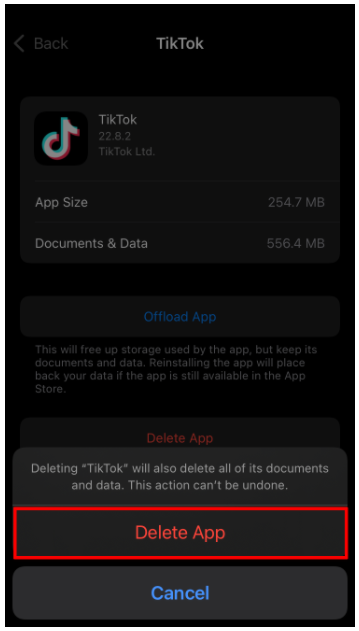
عن طريق برامج تنظيف البيانات
هناك الكثير من الملفات المؤقتة و الغير المرغوب فيها التي يتم إنشاؤها عند استخدام التطبيقات على جهاز الايفون الخاص بك و بمرور الوقت يمكن أن تأخذ مساحة تخزين كبيرة.
لتنظيفها يمكنك الذهاب و تحميل برنامج iMyFone Umate Pro حيث سيساعدك في إزالة جميع الملفات غير المرغوب فيها ، وبالتالي زيادة المساحة دون حذف أي بيانات مثل التطبيقات والصور ومقاطع الفيديو على الإطلاق.
يحتوي البرنامج أيضًا على المزيد من الخيارات مثل ضغط الصور.
يمكنك أيضًا تجربة أحد التطبيقات التي تكتشف الصور المكررة على سبيل المثال تطبيق Gemini Photos
مسح وسائط تطبيق الواتساب WhatsApp
تطبيق المراسلة الذي يعد السبب الرئيسي في استهلاك الكثير من مساحة تخزين الايفون هو تطبيق واتساب WhatsApp. إذا كنت تستخدم الواتساب كثيرًا فسيشغل مساحة كبيرة بلا شك على جهاز الايفون الخاص بك.
ويرجع ذلك إلى الدردشات نفسها وبيانات ذاكرة التخزين المؤقت و وسائط الواتساب مثل الصور ومقاطع الفيديو والرسائل الصوتية والمستندات.
أفضل طريقة لتقليل البيانات التي يستخدمها الواتساب هي حذف أي ملفات وسائط قديمة لا تريدها ، يمكنك إجراء نسخ احتياطي لتلك التي تريد حفظها على السحابة للحصول على تخزين إضافي على جهاز الايفون الخاص بك.
إذا كان لديك جهاز اندرويد فستجد أن الواتساب هو أحد أكبر التطبيقات التي تستهلك مساحة التخزين هناك أيضًا.
امسح ذاكرة التخزين المؤقت للمتصفح
هناك طريقة رائعة أخرى لتوفير مساحة أكبر على جهاز الايفون وهي مسح ذاكرة التخزين المؤقت للمتصفح.
على الرغم من عدم أخذها في الاعتبار في كثير من الأحيان الا أنه يمكن أن يجمع متصفحك قدرًا لا بأس به من البيانات المخزنة مؤقتًا ، خاصةً إذا لم تمسحها دائما أو بشكل منتظم.
على الرغم من أن حذف التطبيقات والوسائط سيكون له تأثير أكبر على مساحة تخزين جهاز الايفون الخاص بك ، إلا أن مسح بيانات المتصفح الخاص بك يمكن أن يحدث فرقًا أيضًا.
ومع ذلك ، هناك شيء واحد يجب ملاحظته ، وهو أن القيام بذلك سيؤدي أيضًا إلى إزالة جميع الحسابات التي سجلت الدخول إليها أيضًا.
لمسح ذاكرة التخزين المؤقت للمتصفح ، انتقل إلى الإعدادات > ثم Safari ، ثم انقر فوق مسح السجل وبيانات موقع الويب.
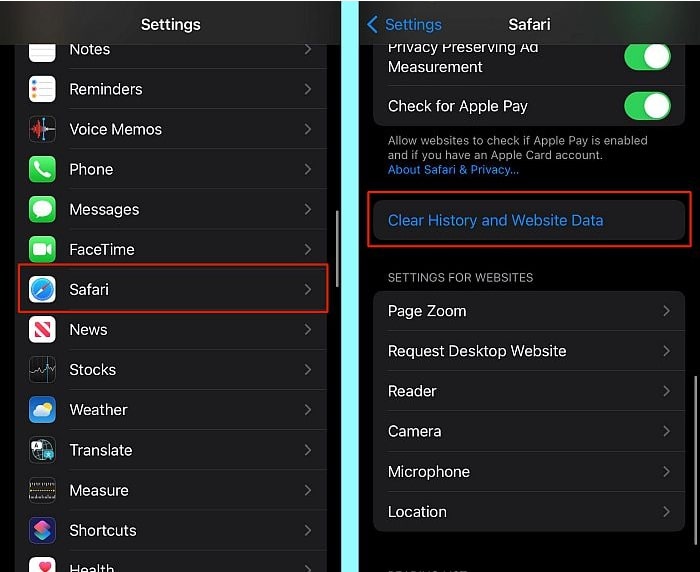
كيفية شراء المزيد من مساحة تخزين iCloud لجهاز الايفون الخاص بك
يأتي جهاز الايفون الخاص بك مزودًا بمساحة تخزين افتراضية تبلغ 5 جيجابايت على iCloud. و إذا وجدت أن هذا لا يكفي بالنسبة لك ، فيمكنك شراء مساحة إضافية.
تقدم خدمة iCloud من Apple أربع خطط تخزين مختلفة بأسعار متفاوتة. و منها المجاني و منها ما يتراوح سعرها من 9.99 دولارًا أمريكيًا أو أكثر ، و يمكن مشاركة بعض خططها مع أفراد الأسرة.
افتح “الإعدادات” وانتقل إلى معرف Apple من خلال النقر على اسمك في الجزء العلوي من الشاشة.
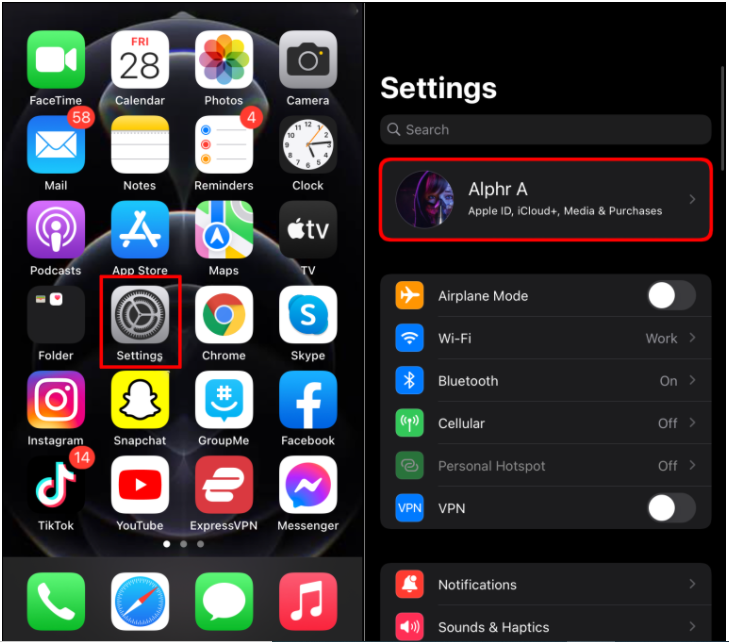
انقر فوق iCloud على صفحة معرف Apple الخاص بك.
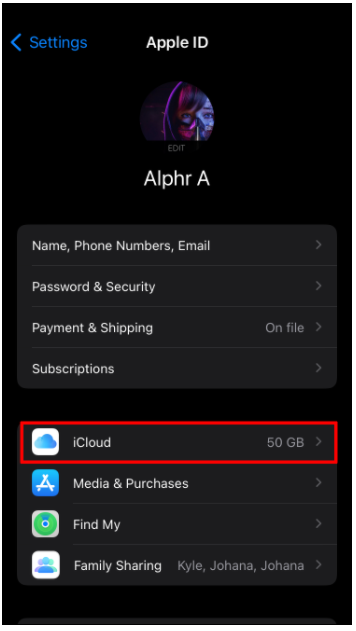
اضغط على “إدارة التخزين”.
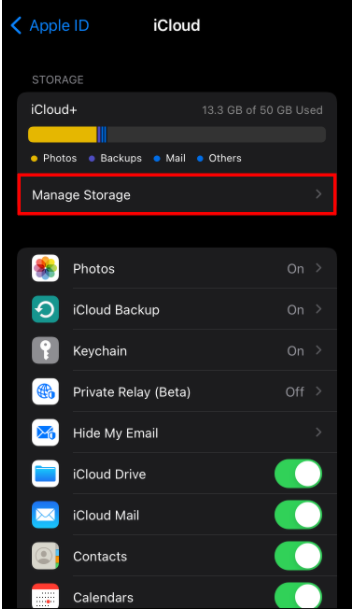
إذا لم تكن قد اشتركت بالفعل في إحدى الخطط ، فانقر على “شراء المزيد من السعة التخزينية”. أو ، إذا كانت لديك خطة بالفعل وترغب في زيادة مساحة التخزين ، فانقر فوق “تغيير خطة التخزين”.
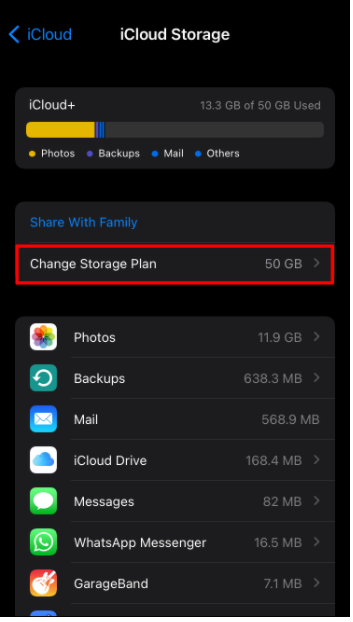
في “خطة التخزين” ، حدد الخطة التي ترغب في الترقية إليها.
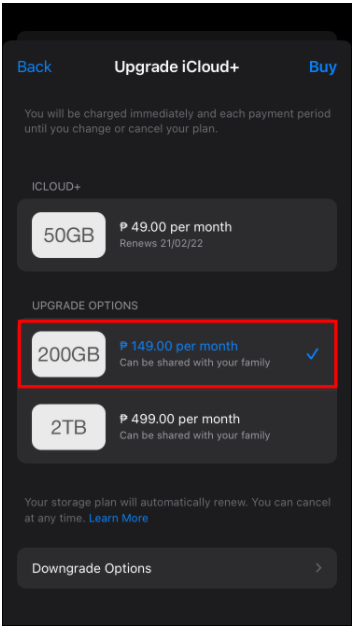
اضغط على “شراء” وأدخل كلمة مرور معرف Apple الخاص بك لإكمال المعاملة.
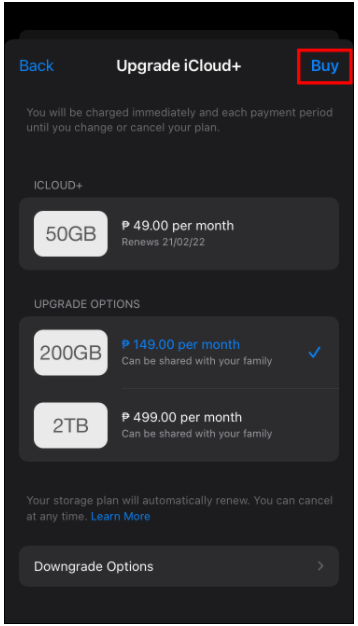
ملخص مقالة زيادة مساحة التخزين في الايفون
قد يكون نفاد مساحة التخزين على جهاز الايفون الخاص بك أمر محبط للغاية. لحسن حظك ، هناك عدة طرق لاستخراج تلك الملفات و الصور التي لم تعد بحاجة اليها الحاجة إليها بعد الان. من خلال حذف التطبيقات غير المستخدمة إلى التخلص من الرسائل القديمة ، قد تتمكن من الحصول على بعض مساحة التخزين الإضافية التي تحتاجها.
إذا لم يكن هذا خيارًا قابلاً للتطبيق بالنسبة لك ، فهناك دائمًا خدمات تخزين تابعة لجهات خارجية يمكنك اللجوء إليها.
أتاحت Apple توفير مساحة تخزين إضافية على خدمة iCloud. و لقد شرحنا اليوم في هذا الدليل ، طريقة الحصول على مساحة تخزين أكبر على جهاز الايفون الخاص بك.
هل استطعت الحصول على مساحة تخزين أكبر على الايفون الخاص بك من خلال طرق أخرى ؟ أخبرنا كيف حصلت على مساحة إضافية على جهازك في التعليقات.
المصدر : How To Get More Storage On An IPhone